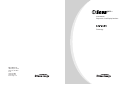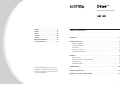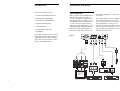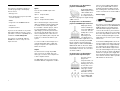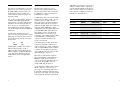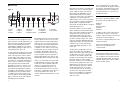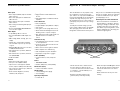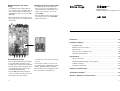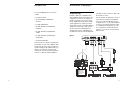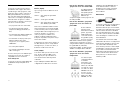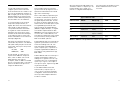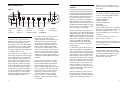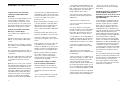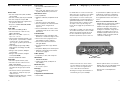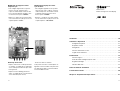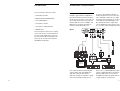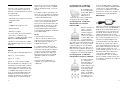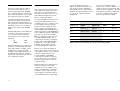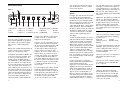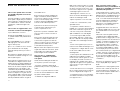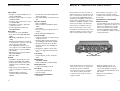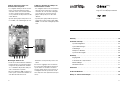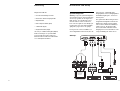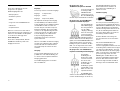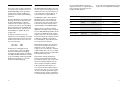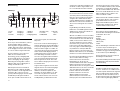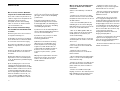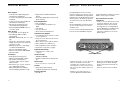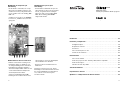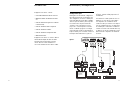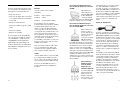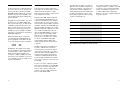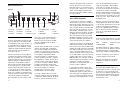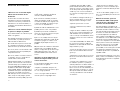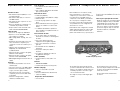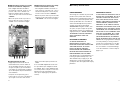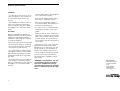DVDO iScan Pro Progressive Scan Display Interface Manual de usuario
- Categoría
- Proyectores
- Tipo
- Manual de usuario
La página se está cargando...
La página se está cargando...
La página se está cargando...
La página se está cargando...
La página se está cargando...
La página se está cargando...
La página se está cargando...
La página se está cargando...
La página se está cargando...
La página se está cargando...
La página se está cargando...
La página se está cargando...
La página se está cargando...
La página se está cargando...
La página se está cargando...
La página se está cargando...
La página se está cargando...
La página se está cargando...
La página se está cargando...
La página se está cargando...
La página se está cargando...
La página se está cargando...
La página se está cargando...
La página se está cargando...
La página se está cargando...
La página se está cargando...
La página se está cargando...
La página se está cargando...
La página se está cargando...
La página se está cargando...

Configuración típica
En la figura 1 se muestra una configuración
típica de un sistema de cine doméstico. En
esta configuración, iScan Pro se utiliza para
mejorar la salida de un reproductor de DVD,
de un receptor de satélite y de un reproduc-
tor de vídeo antes de que la señal selec-
cionada se envíe a un televisor de retro-
proyección o a otro dispositivo de visual-
ización con barrido progresivo. La configu-
ración que utilice podrá ser muy distinta de
la que se ilustra, pero el sistema contará con
los bloques funcionales básicos, que son:
dispositivos de entrada, cables de entrada,
iScan Pro, cable de salida y dispositivo de
visualización.
Una desviación común a partir de esta con-
figuración es el uso de un receptor A/V u
otro dispositivo de conmutación de las
señales de vídeo procedentes de los disposi-
tivos de entrada. En tal caso, los dispositivos
de entrada que se muestran a continuación
estarán conectados a las entradas del recep-
tor A/V. De este modo, la salida del receptor
A/V será el único dispositivo de entrada de
iScan Pro.
59
Introducción
El paquete de iScan Pro contiene:
• Convertidor doblador de líneas iScan Pro
• Módulo de fuente de alimentación univer-
sal
• Cable de alimentación (para uso en EE.UU.
e internacional)
• Cable de entrada de vídeo compuesto
• Cable de entrada de S-Video
• Cable de entrada de Component video
• Manual del usuario
El paquete de iScan Pro no contiene cable de
salida. Deberá adquirir un cable de salida
adecuado para su dispositivo de visual-
ización. En la sección de instalación se
ofrece más información sobre dichos cables.
58
Instalación y Configuració
Progressively
Scanned TV
or Projector
+
video inputs
RGB/YPbPr Output
3
YPb
Pr
2
1
DCin
+
-
+
+
Set Top Box
DVD
VHS
12:00
+
Figura 1
TV o proyector
de barrido
progresivo
Receptor digital
multimedia

Para televisores/monitores/proyec-
tores de barrido progresivo con entra-
da VGA:
Debe utilizarse un
cable de monitor de
ordenador VGA-a-VGA
de alta calidad para
conectar la salida de
iScan Pro a dispositivos que admitan señales
progresivas a través de un conector VGA.
Para televisores/monitores/proyec-
tores de barrido progresivo con conec-
tores de entrada BNC:
Muchos televisores,
monitores y proyec-
tores de tubo de rayos
catódicos de alta cali-
dad cuentan con
conectores de entrada
BNC. Normalmente
existen 3, 4 o 5 conec-
tores BNC, dependiendo de cómo gestione
las señales de sincronización su dispositivo
de visualización. Estos conectores suelen
usarse con mayor frecuencia para RGB,
aunque en ciertos casos se utilizan también
para señales de Component (YPbPr). Puede
usarse un cable de desconexión VGA-a-BNC
estándar para enlazar a iScan Pro con
cualquier proyector o televisor que disponga
de conectores BNC. Las conexiones se mues-
tran en la Tabla 1.
Para televisores/
monitores/proyec-
tores de barrido
progresivo con
entrada Component:
La conexión más habit-
ual para Component
Video consiste en 3
clavijas de tipo RCA.
Son los mismos conec-
tores que se emplean
para muchos tipos de conexiones de audio.
Los cables VGA-a-RCA son difíciles de
encontrar, por lo que se recomienda el uso
de un cable VGA-a-BNC en combinación con
un juego de tres adaptadores BNC-a-RCA.
Los conectores BNC rojo, verde y azul deben
utilizarse con los adaptadores y los dos
cables restantes puede dejarse desconecta-
dos. Las conexiones se muestran en la
Tabla 1.
Fuente de alimentación
iScan Pro se suministra con un módulo de
fuente de alimentación universal que admite
100-240 VCA a 50/60 Hz. Conecte la fuente
de alimentación a la toma de red y a contin-
uación conecte el pequeño conector redondo
en la toma “DC In”, situada en la parte pos-
terior de iScan Pro. Utilice únicamente la
fuente de alimentación que se suministra
con iScan Pro. La unidad iScan Pro podría
dañarse si se utiliza con una fuente de ali-
mentación que no cumpla sus requisitos de
energía.
Para cumplir con las normas FCC y EMI, la
fuente de alimentación de iScan Pro cuenta
con un collar de ferrita de ajuste a presión,
similar al que se utiliza con ordenadores
portátiles y otros dispositivos semejantes.
El collar de ferrita debe fijarse en el extremo
del cable que va de la fuente de ali-
mentación a la unidad iScan Pro, tal como
se indica en la ilustración. Si se hace un
doble lazo del cable de la fuente de ali-
mentación a través de la ferrita, y ésta se
coloca lo más cerca posible del extremo del
cable, se mejora su efectividad.
61
Requisitos de sistema
iScan Pro está diseñado para la interconex-
ión con dispositivos de visualización de bar-
rido progresivo de 31,5 kHz, tales como:
• Proyectores de datos
• Proyectores de imagen para cine domésti-
co (se requiere una frecuencia de barrido
de 31,5 kHz)
• Televisores de alta definición
• Televisores de barrido progresivo y multi-
media
• Televisores de plasma
• Monitores de ordenador
Si no está seguro de que su pantalla fun-
cione con iScan Pro, póngase en contacto
con su distribuidor o consulte la lista de
compatibilidad en nuestra página web:
www.siimage.com. www.siimage.com.
iScan Pro admite fuentes de imagen NTSC,
PAL y SECAM en cualquiera de sus conec-
tores de entrada.
Conexiones
Entradas
iScan Pro cuenta con tres entradas
disponibles:
Entrada 1: Vídeo compuesto
Entrada 2: S-Video
Entrada 3: Component Video (YPbPr)
Recomendamos el uso de entrada de
Component Video para reproductor de DVD y
de entrada S-Video para receptores de
satélite o receptor de cable digital. En el
caso de reproductores de vídeo o laserdisc,
es muy posible que la entrada de video com-
puesto ofrezca una mejor imagen puesto
que, normalmente, iScan Pro tiene mejor cir-
cuitería de separación Y/C que la mayoría de
estos dispositivos. Sin embargo, lo
recomendable es que pruebe con vídeo com-
puesto y S-Video para ver cuál ofrece mejor
resultado en su sistema.
Para conectar una entrada de cable o ante-
na, se recomienda pasar el cable por un
reproductor de vídeo y utilizar la salida de
vídeo compuesto del VCR al iScan Pro.
Salida
iScan Pro utiliza un único conector tipo VGA
de 15 clavijas para su salida. Es el mismo
tipo de conector que se utiliza en la mayoría
de los ordenadores para la salida al monitor.
El conector de salida VGA de iScan Pro
permite realizar distintas configuraciones
de cables.
60

Si su dispositivo de salida se encuadra en
alguna de estas dos últimas categorías, sin-
cronización compuesta o sincronización en
verde, iScan Pro deberá configurarse de
manera interna para dar como salida el tipo
de señal de sincronización correcto. Para
hacerlo deberá seguir las instrucciones que
se indican en el Apéndice A.
Con conexiones YPbPr, la sincronización
compuesta siempre se combina con la señal
Y. iScan Pro lo hace de manera automática
cuando el conmutador de espacio de color
se sitúa en YPbPr. Para los dispositivos
YPbPr no es necesario configurar ninguno de
los puentes internos.
63
Selección del espacio de color
iScan Pro puede ofrecer salida de imagen en
uno de dos espacios de color diferentes. El
primero es el espacio de color Rojo-Verde-
Azul (RGB, Red-Green-Blue), que se usa nor-
malmente en proyectores, pantallas y moni-
tores diseñados para admitir salida de ima-
gen de ordenador.
El segundo es Component Video, cuyo nom-
bre más preciso sería YPbPr, aunque tam-
bién se le denomina Y- Pb - Pr, YUV, Y-Cr-Cb
o Y/B-Y/R-Y (pronunciado “Y, B menos Y, R
menos Y”). Este espacio de color se suele
utilizar para los más modernos televisores,
pantallas y proyectores digitales diseñados
para usarse con sintonizadores de televisión
digital (DTV, Digital TV).
Deberá determinar cuál es el espacio de
color que utiliza su pantalla de barrido pro-
gresivo y desplazar el conmutador de espa-
cio de color a la posición que corresponda.
ARRIBA RGB
ABAJO YPbPr
Normalmente, las entradas en los disposi-
tivos de visualización que tienen la etiqueta
“Component Video”, “DTV” o “HDTV” son
YPbPr, en tanto que las indicadas como
“Computer” o “VGA” son RGB. Una vez fija-
da la posición del conmutador, no será nece-
sario cambiarla a menos que cambie de dis-
positivo de visualización.
Señales de sincronización
Todo dispositivo de imagen requiere una o
más señales de sincronización que le indican
cúando iniciar una nueva línea o campo.
Para los dispositivos YPbPr, esta información
está contenida en la señal Y.
Para dispositivos RGB, existen varias man-
eras de transmitir dicha información de sin-
cronización y la unidad iScan Pro admite la
mayoría de ellas. iScan Pro genera señales
de sincronización H (horizontal) y V (vertical)
separadas, además de las salidas RGB. Esto
da como resultado un total de cinco señales
(RGB/HV). En muchas configuraciones, estas
cinco señales formarán parte de un solo
cable de salida VGA-a-VGA y no será nece-
sario preocuparse de las señales individ-
uales. En el caso de algunos dispositivos,
será necesario conectar las cinco señales
a conectores individuales de tipo BNC
o tal vez RCA. Consulte la Tabla 1 para
obtener información más específica sobre
conexiones.
En algunos dispositivos de visualización es
necesario combinar las dos señales de
sincronización H y V en una sola señal de
“sincronización compuesta”, con lo cual se
obtiene un total de 4 señales (RGB/S). Los
dispositivos que requieren sincronización
compuesta, normalmente admiten las tres
señales de imagen, además de la señal de
sincronización compuesta en los conectores
de tipo BNC.
En otros es necesario combinar la señal de
sincronización compuesta con la señal RGB
verde. Esto se denomina “sincronización en
verde” y suele conectarse al dispositivo
mediante 3 conectores BNC, aunque tam-
bién es posible utilizar 3 RCA.
62
Dispositivos de visualización
Color de cable RGB/HV RGB/S(comp) YPbPr Otros
Rojo R (rojo) R (rojo) Pr Cr o R-y
Verde G (verde) G (verde) Y Y
Azul B (azul) B (azul) Pb Cb o B-y
Blanco (o gris) H (Horizontal) C-Sync sin conexión sin conexión
Amarillo (o negro) V (Vertical) sin conexión sin conexión sin conexión
Tabla 1: Referencias cruzadas de colores de cable

65
Selección de entrada
iScan Pro está diseñado para detectar cuál
de los tres dispositivos de entrada posibles
está activado y genera señales de vídeo, con
lo cual cambia a dicha entrada de manera
automática. Con esta posibilidad, se puede
cambiar de entrada mediante la simple acti-
vación de un dispositivo de entrada o la
desactivación de otro.
Para mejorar esta función se ha incluido un
conmutador de prioridad de entrada, etique-
tado como “prioridad”, que se encuentra en
la parte frontal de iScan Pro, que especifica
cuál de las entradas se utiliza cuando hay
varias activas. Puede utilizarse cuando se
prefiere dejar activa una entrada determina-
da en todo momento. Por ejemplo, podría
desearse dejar el reproductor de vídeo acti-
vo, pero que iScan Pro cambie al reproduc-
tor de DVD cuando éste se encuentre activo.
En tal caso, se situaría el conmutador de pri-
oridad de entrada en el número de la entrada
conectada al reproductor de DVD. Dado
que el reproductor de vídeo siempre estará
activo, éste se seleccionará cuando no lo
esté ninguna de las otras dos entradas.
Cuando se active el reproductor de DVD,
iScan Pro cambiará a dicha entrada de
manera automática.
iScan Pro busca entradas activas en el orden
siguiente. En primer lugar, comprueba la
selección del conmutador de “prioridad de
entrada”. Si no encuentra una señal de vídeo
activa en la entrada indicada por la selección
del conmutador, comprueba la entrada
de Component Video, a continuación la de
S-Video y por último la de Vídeo compuesto.
Esta búsqueda es continua, de modo que si
iScan Pro está procesando una entrada que
se convierte en inactiva, cambia de manera
automática a la siguiente entrada activa.
De igual modo, si iScan Pro está procesando
vídeo de una entrada y otra de mayor
prioridad pasa a estar activa, cambia
automáticamente a la nueva entrada.
Si no existe entrada activa, los tres indi-
cadores de entrada de iScan Pro parpadean
con lentitud de manera alternada. Al cabo de
un tiempo, iScan Pro desactiva todos los
64
+
+
1
3
4
5
6
7
8
9
10
11
12
13
Technology
pro
2
1. Potencia 4. Entrada 3 7. Brillo 10. Tonalidad (matiz) 13. Modo
2. Película 5. Entrada 2 8. Contraste 11. Nitidez normal/
3. Prioridad 6. Entrada 1 9. Saturación (color) 12. RGB/YPbPr comprimido
Figura 2
Funcionamiento
indicadores del panel frontal, excepto el de
Potencia, que pasa de verde a rojo. Esto
indica que iScan Pro se encuentra en modo
de reposo y que consume menos energía. En
cuanto se activa alguna entrada de vídeo,
iScan Pro recupera la actividad y empieza a
procesar la entrada.
Control de proporción entre anchura y
altura / Modo comprimido
La mayoría de los televisores de pantalla
ancha cuentan con un botón en el mando a
distancia que permite cambiar la proporción
entre anchura y altura de la imagen. De este
modo, el usuario puede ver material normal
(4:3) en un área más pequeña en el centro
de la pantalla, con barras negras o grises a
izquierda y derecha de la imagen. Sin embar-
go, algunos de estos aparatos desactivan
dicho control cuando reciben una señal de
alta definición (HDTV) o una señal converti-
da. El modo comprimido está diseñado de
manera específica para estos aparatos.
Si dispone de un televisor de pantalla ancha,
podrá determinar la función del conmutador
del control de proporción de anchura y altura
mediante la sencilla operación de desplazarlo
hacia arriba y hacia abajo entre las tres posi-
ciones y observar la salida. En la posición
superior, el material de vídeo pasa por iScan
Pro sin sufrir cambios en la proporción entre
anchura y altura. Esto es perfecto para los
DVD anamórficos, pero hace que el material
normal en pan & scan 4:3 (imagen cortada y
modificada) o Letterbox 4:3 (formato
panorámico) se vea demasiado ancho, con
personas y edificios aplanados.
Los dos ajustes de la base corrigen este
problema de proporciones. La única diferen-
cia entre estos dos ajustes es que uno
emplea barras negras a los lados de la ima-
gen, en tanto que el otro utiliza barras gris-
es. Se recomienda especialmente el uso de
barras grises si la pantalla es CRT o de plas-
ma. Si decide utilizar las barras negras, es
seguro que la pantalla se quemará hasta
cierto punto con el tiempo. Es un efecto
provocado por el desgaste lento del fósforo
o el plasma en el centro de la pantalla
(donde se sitúa la imagen) a un ritmo distin-
to al de los bordes (donde se encuentran las
barras negras). Esto dejará una zona oscura
visible en el centro cuando cambie al modo
de pantalla ancha.
Dado que casi todos los televisores que se
venden utilizan el tipo CRT, lo más probable
es que el ajuste de barras grises sea el más
seguro para su pantalla. Sin embargo, los
proyectores y pantallas basados en LCD y
DLP no sufren este efecto de quemadura,
por lo que es seguro utilizar el ajuste de
barras negras.
Controles de imagen
iScan Pro permite la definición de cinco ajus-
tes de control de imagen. Son los siguientes:
Brillo Contraste Saturación (color)
Tonalidad (matiz) Nitidez
Para definir un ajuste de control de imagen,
gire el potenciómetro de izquierda a derecha
para aumentar el ajuste o a la inversa para
reducirlo. Esto se ilustra en la figura siguiente.
iScan Pro se suministra con los ajustes de
control de imagen en valor nominal.
Obsérvese que las funciones de nitidez y
tonalidad no se aplican a la entrada de
Component.
Indicador de modo de película
El indicador azul “película” situado en el
panel frontal de iScan Pro se enciende cuan-
do iScan Pro reconoce una frecuencia de
vídeo que se ha capturado originalmente de
una película. Este indicador puede apagarse
si la secuencia de vídeo es de película con
un movimiento escaso.

- Si utiliza un dispositivo RGB con BNC,
pruebe mediante la eliminación de las tres
señales de color (rojo, verde, azul) y su rein-
serción una por una. En primer lugar, inserte
el cable rojo en el conector de entrada de
rojo y observe si la imagen aparece, pero en
color rojo.
- A continuación extraiga la señal de rojo e
inserte la señal de azul en el conector de
azul, para verificar si la imagen es azul.
- Repita la operación sólo con verde.
- Si las tres señales funcionan, vuelva a
conectarlas.
- ¿Sigue sin obtener resultados? Es posible
que los colores estén mal etiquetados en el
cable. Mediante el uso de una fuente con
colores con la que esté familiarizado, intente
determinar si dos de los colores están inter-
cambiados.
- Si no utiliza entrada RGB, sino YPbPr, retire
los conectores Pr y Pb (rojo y azul) de la
pantalla. De este modo debería obtener una
imagen en blanco y negro.
- Inserte sólo la señal Pr (roja) en el conector
Pr. De este modo debería obtener una ima-
gen en rojo.
- Extraiga el Pr e inserte el Pb en el conector
Pb. De este modo debería obtener una ima-
gen en azul.
- Si una de estas combinaciones no ofrece
los resultados esperados, es posible que
exista un problema en el cable de salida o en
los conectores de entrada en la pantalla.
Inserte el conector Pr en la entrada Pb y ver-
ifique si la imagen es azul. Si lo es, esto sig-
nifica que la señal Pr del cable de salida es
correcta y que también lo es la entrada Pb
en el televisor.
- Intente el mismo procedimiento con la
señal Pb y el conector de entrada Pr para
verificar la conexión del cable Pb y la entra-
da Pr.
- Si esto no da resultado, póngase en con-
tacto con su distribuidor para solicitar servi-
cio técnico.
Además de iScan Pro, poseo un
descodificador HDTV. ¿Cómo puedo
conectar los dos a mi televisor, que
sólo tiene una entrada YPrPb?
Hay gran variedad de conmutadores de
vídeo de alta calidad disponibles a un precio
aproximado de $150 o 180 euros. La may-
oría están diseñados para permitir el uso de
un monitor con más de un ordenador. Se
recomienda adquirir uno que admita al
menos señales de tipo SXGA. Estos disposi-
tivos utilizan un conector VGA hembra están-
dar para la conexión a pantalla, aunque en
ciertos casos emplean dos conectores VGA
machos para la conexión a los ordenadores.
Puesto que iScan tiene un conector VGA
hembra, necesitará un cable de “prolon-
gación” VGA, no uno normal, para conectarlo
a la entrada del conmutador. Este tipo de
conmutador puede usarse con pantallas de
tipo RGB o YPrPb.
Si aún experimenta problemas o tiene otras
dudas, contacte a su distribuidor o represen-
tante autorizado de iScan Pro. Le ayudarán
con mucho gusto.
67
Solución de Problemas
¿Qué hacer si no se enciende ningún
LED al conectar la fuente de ali-
mentación?
iScan Pro debe encenderse de manera
automática al conectarse. Compruebe las
conexiones de iScan Pro y de la fuente de
alimentación. Si no observa anomalías, es
posible que exista un fallo de alimentación o
de la unidad.
¿Qué hacer si existe alimentación pero
no aparece la imagen en pantalla?
El procedimiento básico de solución de prob-
lemas es el siguiente:
1) Compruebe el indicador de potencia. Si no
está encendido, es posible que exista un
fallo de la fuente de alimentación.
2) Si el indicador de potencia está encendi-
do, compruebe los indicadores de entrada.
¿Indica iScan Pro que la entrada está activa?
3) Si es así, intente conectar el mismo cable
de entrada directamente a la pantalla para
comprobar si funciona.
4) Si es así, vuelva a conectarlo a iScan Pro
y compruebe, otra vez, si el indicador de
entrada cambia a dicha entrada.
51) Para probar la salida, se recomienda, en
general, conectar iScan Pro a un monitor de
ordenador de bajo precio mediante un cable
de monitor VGA-a-VGA estándar.Cerciórese
de utilizar un cable distinto del que utiliza
para la pantalla. Además, compruebe que el
conmutador “Colorspace” de la parte frontal
de iScan Pro esté situado en la posición
RGB. Dado que todos los monitores de orde-
nador, excepto los muy antiguos, pueden
visualizar una señal de tipo VGA y que iScan
Pro genera unaseñal casi idéntica, con este
método puede comprobarse la salida de
iScan Pro conbastante fiabilidad.
6) Si el monitor de ordenador presenta la
imagen sin problemas, el fallo se encuentra
en el cable de salida de vídeo original, en su
conexión a la pantalla, en el ajuste de espa-
cio de color o en la pantalla en sí.
7) Pruebe un cable de salida diferente con la
pantalla y observe si éste es el problema.
8) Cambie la posición del conmutador de
espacio de color de una a otra posición para
ver si obtiene algún resultado.
9) Si no es así, verifique otra vez si su pan-
talla admite una entrada de 31,5 KHz. En últi-
ma instancia, póngase en contacto con el
distribuidor al que adquirió iScan Pro o la
pantalla.
10) Si el monitor de ordenador no muestra la
salida de vídeo y se ha utilizado un cable
distinto, es muy posible que iScan Pro tenga
algún problema. En tales casos, debe con-
tactar al distribuidor para solicitar servicio
técnico.
¿Qué hacer si existe alimentación y se
obtiene una imagen estable, pero con
colores incorrectos?
Con el reproductor de DVD o vídeo en modo
de pausa, realice lo siguiente:
- Desplace el conmutador del espacio de
color en el panel posterior de iScan Pro para
ver si se corrige el problema.
- Si no es así, agite el cable de salida en
iScan Pro para ver si logra algún efecto.
66

Estas modificaciones se requieren en muy
raras circunstancias. Los sincronismos
compuestos y los sincronismos en verde son
necesarios para el modo RGB ( nunca en
componentes / modo YPbPr ) y normalmente
sólo con proyectores antiguos de 3 tubos.
Por norma, si usted está viendo una imagen
en su pantalla entonces la configuración de
sincronismos es correcta.
Para modificar estas configuraciones internas
deberá cambiar un puente que está accesible
una vez abierta la unidad de iScan Pro. Lea
primero estas instrucciones y si piensa que no
puede llevar a cabo este tipo de operación,
por favor, pida a su distribuidor que realice la
modificación.
Soltar la placa principal del iScan Pro
- Busque un sitio libre de electricidad estática
para poder trabajar. Es muy recomendable
evitar trabajar sobre una moqueta, o bien
puede hacerlo sobre una que carezca de
dicho efecto. Antes de empezar a trabajar
procure descargar su cuerpo tocando una
superficie metálica de considerable
dimensión.
69
Especificaciones Técnicas
Entradas de vídeo
• Una entrada Component (YPbPr) en conec-
tores RCA estándar
• Una entrada S-Video (Y/C) en conectores
mini-DIN estándar
• Una entrada de vídeo compuesto en conec-
tor RCA estándar
• Detección automática y conmutación con
conmutador de prioridad de entrada
• Acepta señales de vídeo de barrido entre-
lazado estándar NTSC/PAL/SECAM
Salida de vídeo
• Conector de 15 clavijas tipo VGA HD-15
• Espacio de color de salida RGB o YPbPr
seleccionable por el usuario
• RGB – 0,7Vpp, YPbPr – 0,7Vpp, Sinc. en Y –
1,0Vpp
• Estándar de sincronización H y V por sepa-
rado; sincronización compuesta y sin-
cronización en verde seleccionables por el
usuario
• Salidas de vídeo de barrido progresivo de
480p/576p, velocidad de barrido
31,5kHz/31,25kHz
• 525 líneas de vídeo en total por fotograma,
480 líneas activas (NTSC)
• 625 líneas de vídeo en total por fotograma,
576 líneas activas (PAL/SECAM)
• DACs (Digital Analog Converter) de vídeo de
10 bits
Controles
• Conmutador de prioridad de selección de
entrada (1/2/3)
• Selección de espacio de color (RGB o YPbPr)
• Control de modo comprimido (con bordes
negros, con bordes grises, normal)
• Sincronización en verde, sincronización
compuesta, puentes de modo VCR dentro
de la unidad
• Controles de imagen: brillo, contraste,
saturación, tonalidad, nitidez
Fase de entrada
• Descodificador de vídeo multinorma de alto
rendimiento
• Filtro combinado adaptable de alta calidad
para separación 2D Y/C
Detección de fuente
• Película (3:2 pulldown)
• Computer Graphics (2:2 pulldown o 30 fps)
• Cámara de vídeo
• Consolas de juegos (fuentes de campo
único)
• Gestión avanzada de transiciones (gestión
suave de los cambios de secuencia de la
fuente)
• Los umbrales autodinámicos permiten la
detección fiable de 3:2 pulldown incluso en
fuentes ruidosas
Procesamiento de vídeo
• Uso de cuatro campos de entrada para
determinar el contenido de cada fotograma
de salida
• Detección de fuente progresiva y
reagrupación de fotogramas originales
• Detección de movimiento en celdas de
grano fino
• Desentrelazado de vídeo adaptable a
movimiento
• Interpolación cúbica para cálculos
de píxeles
• Procesamiento diagonal que reduce las
irregularidades de imagen
Cables (incluidos)
• Component Video, S-Video, Vídeo com-
puesto
Potencia
• 100-240 VCA 50/60Hz
• 6 V CD-In, 9 W (activo), 2,5 W (espera)
Medidas (cm/pulg.)
• 21/8,3 L x 14,7/5,8 An x 3,5/1,4 Al
Peso (kg/lb)
• 0,6/1,3 (excluida fuente de alimentación)
• 1,9/4,2 en embalaje
Temperatura de funcionamiento
• menos de 40° C
68
Tornillos del panel posterior
Apéndice A – Configuración de los Puentes Internos
- De la vuelta al iScan Pro para que la parte
posterior de la unidad esté de frente a usted.
Retire los dos tornillos de la parte trasera de
la unidad y deposítelos en un sitio seguro.
¡Los necesitará más tarde!
- Descargue su cuerpo tocando algún objeto
metálico.
- Tire del panel posterior y de la carcasa
protectora. La placa impresa del circuito del
iScan Pro está asentada en la hendidura
inferior de la carcasa.
- Tire de la placa hasta sacarla fuera de
la carcasa.

Warranty Information
LIMITED WARRANTY.
Silicon Image, Inc. warrants only to the initial
purchaser of this product who returns the
warranty card accompanying this product, for
a period of one year from the purchase date,
that the product will be free of mechanical
defects that materially affect the product’s
operation as described in this manual.
SILICON IMAGE’S obligations shall be, at its
sole option, to repair or replace the product
with equivalent or better, or to refund the net
original purchase price. FAILURE TO RETURN
THE WARRANTY CARD WILL MATERIALLY
AFFECT YOUR RIGHTS UNDER THIS
WARRANTY.
DISCLAIMER OF WARRANTY.
ALL IMPLIED WARRANTIES OF
MERCHANTABILITY OR FITNESS FOR A
PARTICULAR PURPOSE ARE LIMITED TO ONE
YEAR FROM PURCHASE; ALL OTHERS
EXPRESS OR IMPLIED CONDITIONS,
REPRESENTATIONS AND WARRANTIES,
INCLUDING ANY IMPLIED WARRANTY OF
NON-INFRINGEMENT, ARE DISCLAIMED.
Some jurisdictions do not allow limitations on
how long an implied warranty lasts, so the
above limitation may not apply to you. This
warranty gives you specific legal rights, and
you may also have other rights, which vary by
jurisdiction.
LIMITATION OF LIABILITY.
TO THE EXTENT NOT PROHIBITED BY LAW, IN
NO EVENT WILL SILICON IMAGE, INC. OR ITS
SUPPLIERS BE LIABLE FOR ANY LOST REV-
ENUE, PROFIT OR DATA, OR FOR SPECIAL,
INDIRECT, CONSEQUENTIAL, INCIDENTAL, OR
PUNITIVE DAMAGES, HOWEVER CAUSED
REGARDLESS OF THE THEORY OF LIABILITY,
ARISING OUT OF OR RELATED TO THE USE OF
OR INABILITY TO USE THE PRODUCT, EVEN IF
SILICON IMAGE, INC. HAS BEEN ADVISED OF
THE POSSIBILITY OF SUCH DAMAGES. IN NO
EVENT WILL SILICON IMAGE, INC.’S LIABILI-
TY TO YOU, WHETHER IN CONTRACT, TORT
(INCLUDING NEGLIGENCE), OR OTHERWISE,
EXCEED THE AMOUNT PAID BY YOU FOR THE
PRODUCT. The foregoing limitations will apply
even if any warranty or remedy provided to
you fails of its essential purpose. Some juris-
dictions do not allow the exclusion or limita-
tion of incidental or consequential damages,
so the above limitation or exclusion may not
apply to you.
71
Modificación de los puentes para config-
uración en sincronismos compuestos
- Para configurar la unidad a la salida de
sincronización compuesta, localice el com-
ponente “J-10”, como se muestra en la
figura. Encontrará un puente de plástico
sobre los dos pins más cercanos a la marca
“NORMAL”.
- Mueva este puente desde su posición nor-
mal a los pins más cercanos a la marca
“CSYNC” como se muestra en la figura.
Modificación de los puentes para config-
uración en sincronismos en verde
- Para configurar la unidad a sincronismo en
verde, localice el componente “J8”, como se
muestra. Verá un puente en dos de los pins,
los más cercanos a la marca “NORMAL”.
- Mueva este puente desde su posición actual
hasta los dos pins más próximos a la marca
“SYNC GREEN” como se indica en la figura.
70
Recomposición del iScan Pro
- Empuje la placa trasera del PC hacia la
unidad suavemente, teniendo cuidado de
que las hendiduras traseras de la carcasa
encajen con la placa y que los indicadores
sean visibles en el panel frontal. Comprobar
que los interruptores del panel frontal sobre-
salen totalmente.
- Coloque la carcasa protectora y placa
trasera sobre los conectores y asegúrese de
que encajan con los lados de la carcasa.
- Ajuste los tornillos al panel posterior de la
unidad.
Es recomendable adjuntar una nota al iScan
Pro especificando qué configuración interna
ha cambiado. Esto le será de utilidad en algu-
na ocasión posterior en la que necesite recon-
figurar su iScan Pro para trabajar con un
nuevo tipo de display (proyector, plasma ó
monitor).
La página se está cargando...
Transcripción de documentos
Introducción Instalación y Configuració El paquete de iScan Pro contiene: Configuración típica • Convertidor doblador de líneas iScan Pro En la figura 1 se muestra una configuración típica de un sistema de cine doméstico. En esta configuración, iScan Pro se utiliza para mejorar la salida de un reproductor de DVD, de un receptor de satélite y de un reproductor de vídeo antes de que la señal seleccionada se envíe a un televisor de retroproyección o a otro dispositivo de visualización con barrido progresivo. La configuración que utilice podrá ser muy distinta de la que se ilustra, pero el sistema contará con los bloques funcionales básicos, que son: • Módulo de fuente de alimentación universal • Cable de alimentación (para uso en EE.UU. e internacional) • Cable de entrada de vídeo compuesto • Cable de entrada de S-Video • Cable de entrada de Component video dispositivos de entrada, cables de entrada, iScan Pro, cable de salida y dispositivo de visualización. Una desviación común a partir de esta configuración es el uso de un receptor A/V u otro dispositivo de conmutación de las señales de vídeo procedentes de los dispositivos de entrada. En tal caso, los dispositivos de entrada que se muestran a continuación estarán conectados a las entradas del receptor A/V. De este modo, la salida del receptor A/V será el único dispositivo de entrada de iScan Pro. • Manual del usuario El paquete de iScan Pro no contiene cable de salida. Deberá adquirir un cable de salida adecuado para su dispositivo de visualización. En la sección de instalación se ofrece más información sobre dichos cables. 3 RGB/YPbPr Output Y Figura 1 + + 2 Pb Pr 1 DCin - + + + video inputs Receptor digital Set Top Box multimedia TV o proyector Progressively deScanned barridoTV progresivo or Projector DVD VHS 12:00 58 59 Requisitos de sistema Conexiones iScan Pro está diseñado para la interconexión con dispositivos de visualización de barrido progresivo de 31,5 kHz, tales como: Entradas • Proyectores de datos • Proyectores de imagen para cine doméstico (se requiere una frecuencia de barrido de 31,5 kHz) • Televisores de alta definición • Televisores de barrido progresivo y multimedia • Televisores de plasma • Monitores de ordenador Si no está seguro de que su pantalla funcione con iScan Pro, póngase en contacto con su distribuidor o consulte la lista de compatibilidad en nuestra página web: www.siimage.com. www.siimage.com. iScan Pro admite fuentes de imagen NTSC, PAL y SECAM en cualquiera de sus conectores de entrada. Para televisores/monitores/proyectores de barrido progresivo con entrada VGA: iScan Pro cuenta con tres entradas disponibles: Entrada 1: Vídeo compuesto Entrada 2: S-Video Entrada 3: Component Video (YPbPr) Recomendamos el uso de entrada de Component Video para reproductor de DVD y de entrada S-Video para receptores de satélite o receptor de cable digital. En el caso de reproductores de vídeo o laserdisc, es muy posible que la entrada de video compuesto ofrezca una mejor imagen puesto que, normalmente, iScan Pro tiene mejor circuitería de separación Y/C que la mayoría de estos dispositivos. Sin embargo, lo recomendable es que pruebe con vídeo compuesto y S-Video para ver cuál ofrece mejor resultado en su sistema. Para conectar una entrada de cable o antena, se recomienda pasar el cable por un reproductor de vídeo y utilizar la salida de vídeo compuesto del VCR al iScan Pro. Salida iScan Pro utiliza un único conector tipo VGA de 15 clavijas para su salida. Es el mismo tipo de conector que se utiliza en la mayoría de los ordenadores para la salida al monitor. El conector de salida VGA de iScan Pro permite realizar distintas configuraciones de cables. Debe utilizarse un cable de monitor de ordenador VGA-a-VGA de alta calidad para conectar la salida de iScan Pro a dispositivos que admitan señales progresivas a través de un conector VGA. Para televisores/monitores/proyectores de barrido progresivo con conectores de entrada BNC: Muchos televisores, monitores y proyectores de tubo de rayos catódicos de alta calidad cuentan con conectores de entrada BNC. Normalmente existen 3, 4 o 5 conectores BNC, dependiendo de cómo gestione las señales de sincronización su dispositivo de visualización. Estos conectores suelen usarse con mayor frecuencia para RGB, aunque en ciertos casos se utilizan también para señales de Component (YPbPr). Puede usarse un cable de desconexión VGA-a-BNC estándar para enlazar a iScan Pro con cualquier proyector o televisor que disponga de conectores BNC. Las conexiones se muestran en la Tabla 1. Para televisores/ monitores/proyectores de barrido progresivo con entrada Component: La conexión más habitual para Component Video consiste en 3 clavijas de tipo RCA. Son los mismos conectores que se emplean 60 para muchos tipos de conexiones de audio. Los cables VGA-a-RCA son difíciles de encontrar, por lo que se recomienda el uso de un cable VGA-a-BNC en combinación con un juego de tres adaptadores BNC-a-RCA. Los conectores BNC rojo, verde y azul deben utilizarse con los adaptadores y los dos cables restantes puede dejarse desconectados. Las conexiones se muestran en la Tabla 1. Fuente de alimentación iScan Pro se suministra con un módulo de fuente de alimentación universal que admite 100-240 VCA a 50/60 Hz. Conecte la fuente de alimentación a la toma de red y a continuación conecte el pequeño conector redondo en la toma “DC In”, situada en la parte posterior de iScan Pro. Utilice únicamente la fuente de alimentación que se suministra con iScan Pro. La unidad iScan Pro podría dañarse si se utiliza con una fuente de alimentación que no cumpla sus requisitos de energía. Para cumplir con las normas FCC y EMI, la fuente de alimentación de iScan Pro cuenta con un collar de ferrita de ajuste a presión, similar al que se utiliza con ordenadores portátiles y otros dispositivos semejantes. El collar de ferrita debe fijarse en el extremo del cable que va de la fuente de alimentación a la unidad iScan Pro, tal como se indica en la ilustración. Si se hace un doble lazo del cable de la fuente de alimentación a través de la ferrita, y ésta se coloca lo más cerca posible del extremo del cable, se mejora su efectividad. 61 Selección del espacio de color Señales de sincronización iScan Pro puede ofrecer salida de imagen en uno de dos espacios de color diferentes. El primero es el espacio de color Rojo-VerdeAzul (RGB, Red-Green-Blue), que se usa normalmente en proyectores, pantallas y monitores diseñados para admitir salida de imagen de ordenador. Todo dispositivo de imagen requiere una o más señales de sincronización que le indican cúando iniciar una nueva línea o campo. Para los dispositivos YPbPr, esta información está contenida en la señal Y. El segundo es Component Video, cuyo nombre más preciso sería YPbPr, aunque también se le denomina Y- Pb - Pr, YUV, Y-Cr-Cb o Y/B-Y/R-Y (pronunciado “Y, B menos Y, R menos Y”). Este espacio de color se suele utilizar para los más modernos televisores, pantallas y proyectores digitales diseñados para usarse con sintonizadores de televisión digital (DTV, Digital TV). Deberá determinar cuál es el espacio de color que utiliza su pantalla de barrido progresivo y desplazar el conmutador de espacio de color a la posición que corresponda. ARRIBA ABAJO RGB YPbPr Normalmente, las entradas en los dispositivos de visualización que tienen la etiqueta “Component Video”, “DTV” o “HDTV” son YPbPr, en tanto que las indicadas como “Computer” o “VGA” son RGB. Una vez fijada la posición del conmutador, no será necesario cambiarla a menos que cambie de dispositivo de visualización. Para dispositivos RGB, existen varias maneras de transmitir dicha información de sincronización y la unidad iScan Pro admite la mayoría de ellas. iScan Pro genera señales de sincronización H (horizontal) y V (vertical) separadas, además de las salidas RGB. Esto da como resultado un total de cinco señales (RGB/HV). En muchas configuraciones, estas cinco señales formarán parte de un solo cable de salida VGA-a-VGA y no será necesario preocuparse de las señales individuales. En el caso de algunos dispositivos, será necesario conectar las cinco señales a conectores individuales de tipo BNC o tal vez RCA. Consulte la Tabla 1 para obtener información más específica sobre conexiones. Si su dispositivo de salida se encuadra en alguna de estas dos últimas categorías, sincronización compuesta o sincronización en verde, iScan Pro deberá configurarse de manera interna para dar como salida el tipo de señal de sincronización correcto. Para hacerlo deberá seguir las instrucciones que se indican en el Apéndice A. Con conexiones YPbPr, la sincronización compuesta siempre se combina con la señal Y. iScan Pro lo hace de manera automática cuando el conmutador de espacio de color se sitúa en YPbPr. Para los dispositivos YPbPr no es necesario configurar ninguno de los puentes internos. Dispositivos de visualización Color de cable RGB/HV RGB/S(comp) YPbPr Otros Rojo R (rojo) R (rojo) Pr Cr o R-y Verde G (verde) G (verde) Y Y Azul B (azul) B (azul) Pb Cb o B-y Blanco (o gris) H (Horizontal) C-Sync sin conexión sin conexión Amarillo (o negro) V (Vertical) sin conexión sin conexión sin conexión Tabla 1: Referencias cruzadas de colores de cable En algunos dispositivos de visualización es necesario combinar las dos señales de sincronización H y V en una sola señal de “sincronización compuesta”, con lo cual se obtiene un total de 4 señales (RGB/S). Los dispositivos que requieren sincronización compuesta, normalmente admiten las tres señales de imagen, además de la señal de sincronización compuesta en los conectores de tipo BNC. En otros es necesario combinar la señal de sincronización compuesta con la señal RGB verde. Esto se denomina “sincronización en verde” y suele conectarse al dispositivo mediante 3 conectores BNC, aunque también es posible utilizar 3 RCA. 62 63 indicadores del panel frontal, excepto el de Potencia, que pasa de verde a rojo. Esto indica que iScan Pro se encuentra en modo de reposo y que consume menos energía. En cuanto se activa alguna entrada de vídeo, iScan Pro recupera la actividad y empieza a procesar la entrada. Funcionamiento Figura 2 5 2 12 6 13 pro + + Technology 4 1 3 1. Potencia 2. Película 3. Prioridad 4. Entrada 3 5. Entrada 2 6. Entrada 1 7 8 10 7. Brillo 8. Contraste 9. Saturación (color) Selección de entrada iScan Pro está diseñado para detectar cuál de los tres dispositivos de entrada posibles está activado y genera señales de vídeo, con lo cual cambia a dicha entrada de manera automática. Con esta posibilidad, se puede cambiar de entrada mediante la simple activación de un dispositivo de entrada o la desactivación de otro. Para mejorar esta función se ha incluido un conmutador de prioridad de entrada, etiquetado como “prioridad”, que se encuentra en la parte frontal de iScan Pro, que especifica cuál de las entradas se utiliza cuando hay varias activas. Puede utilizarse cuando se prefiere dejar activa una entrada determinada en todo momento. Por ejemplo, podría desearse dejar el reproductor de vídeo activo, pero que iScan Pro cambie al reproductor de DVD cuando éste se encuentre activo. En tal caso, se situaría el conmutador de prioridad de entrada en el número de la entrada conectada al reproductor de DVD. Dado que el reproductor de vídeo siempre estará 64 9 11 10. Tonalidad (matiz) 11. Nitidez 12. RGB/YPbPr 13. Modo normal/ comprimido activo, éste se seleccionará cuando no lo esté ninguna de las otras dos entradas. Cuando se active el reproductor de DVD, iScan Pro cambiará a dicha entrada de manera automática. iScan Pro busca entradas activas en el orden siguiente. En primer lugar, comprueba la selección del conmutador de “prioridad de entrada”. Si no encuentra una señal de vídeo activa en la entrada indicada por la selección del conmutador, comprueba la entrada de Component Video, a continuación la de S-Video y por último la de Vídeo compuesto. Esta búsqueda es continua, de modo que si iScan Pro está procesando una entrada que se convierte en inactiva, cambia de manera automática a la siguiente entrada activa. De igual modo, si iScan Pro está procesando vídeo de una entrada y otra de mayor prioridad pasa a estar activa, cambia automáticamente a la nueva entrada. Si no existe entrada activa, los tres indicadores de entrada de iScan Pro parpadean con lentitud de manera alternada. Al cabo de un tiempo, iScan Pro desactiva todos los Control de proporción entre anchura y altura / Modo comprimido ma. Si decide utilizar las barras negras, es seguro que la pantalla se quemará hasta cierto punto con el tiempo. Es un efecto provocado por el desgaste lento del fósforo o el plasma en el centro de la pantalla (donde se sitúa la imagen) a un ritmo distinto al de los bordes (donde se encuentran las barras negras). Esto dejará una zona oscura visible en el centro cuando cambie al modo de pantalla ancha. La mayoría de los televisores de pantalla ancha cuentan con un botón en el mando a distancia que permite cambiar la proporción entre anchura y altura de la imagen. De este modo, el usuario puede ver material normal (4:3) en un área más pequeña en el centro de la pantalla, con barras negras o grises a izquierda y derecha de la imagen. Sin embargo, algunos de estos aparatos desactivan dicho control cuando reciben una señal de alta definición (HDTV) o una señal convertida. El modo comprimido está diseñado de manera específica para estos aparatos. Dado que casi todos los televisores que se venden utilizan el tipo CRT, lo más probable es que el ajuste de barras grises sea el más seguro para su pantalla. Sin embargo, los proyectores y pantallas basados en LCD y DLP no sufren este efecto de quemadura, por lo que es seguro utilizar el ajuste de barras negras. Si dispone de un televisor de pantalla ancha, podrá determinar la función del conmutador del control de proporción de anchura y altura mediante la sencilla operación de desplazarlo hacia arriba y hacia abajo entre las tres posiciones y observar la salida. En la posición superior, el material de vídeo pasa por iScan Pro sin sufrir cambios en la proporción entre anchura y altura. Esto es perfecto para los DVD anamórficos, pero hace que el material normal en pan & scan 4:3 (imagen cortada y modificada) o Letterbox 4:3 (formato panorámico) se vea demasiado ancho, con personas y edificios aplanados. Brillo Contraste Tonalidad (matiz) Los dos ajustes de la base corrigen este problema de proporciones. La única diferencia entre estos dos ajustes es que uno emplea barras negras a los lados de la imagen, en tanto que el otro utiliza barras grises. Se recomienda especialmente el uso de barras grises si la pantalla es CRT o de plas- Controles de imagen iScan Pro permite la definición de cinco ajustes de control de imagen. Son los siguientes: Saturación (color) Nitidez Para definir un ajuste de control de imagen, gire el potenciómetro de izquierda a derecha para aumentar el ajuste o a la inversa para reducirlo. Esto se ilustra en la figura siguiente. iScan Pro se suministra con los ajustes de control de imagen en valor nominal. Obsérvese que las funciones de nitidez y tonalidad no se aplican a la entrada de Component. Indicador de modo de película El indicador azul “película” situado en el panel frontal de iScan Pro se enciende cuando iScan Pro reconoce una frecuencia de vídeo que se ha capturado originalmente de una película. Este indicador puede apagarse si la secuencia de vídeo es de película con un movimiento escaso. 65 Solución de Problemas ¿Qué hacer si no se enciende ningún LED al conectar la fuente de alimentación? Pro genera unaseñal casi idéntica, con este método puede comprobarse la salida de iScan Pro conbastante fiabilidad. iScan Pro debe encenderse de manera automática al conectarse. Compruebe las conexiones de iScan Pro y de la fuente de alimentación. Si no observa anomalías, es posible que exista un fallo de alimentación o de la unidad. 6) Si el monitor de ordenador presenta la imagen sin problemas, el fallo se encuentra en el cable de salida de vídeo original, en su conexión a la pantalla, en el ajuste de espacio de color o en la pantalla en sí. ¿Qué hacer si existe alimentación pero no aparece la imagen en pantalla? El procedimiento básico de solución de problemas es el siguiente: 1) Compruebe el indicador de potencia. Si no está encendido, es posible que exista un fallo de la fuente de alimentación. 2) Si el indicador de potencia está encendido, compruebe los indicadores de entrada. ¿Indica iScan Pro que la entrada está activa? 3) Si es así, intente conectar el mismo cable de entrada directamente a la pantalla para comprobar si funciona. 4) Si es así, vuelva a conectarlo a iScan Pro y compruebe, otra vez, si el indicador de entrada cambia a dicha entrada. 51) Para probar la salida, se recomienda, en general, conectar iScan Pro a un monitor de ordenador de bajo precio mediante un cable de monitor VGA-a-VGA estándar.Cerciórese de utilizar un cable distinto del que utiliza para la pantalla. Además, compruebe que el conmutador “Colorspace” de la parte frontal de iScan Pro esté situado en la posición RGB. Dado que todos los monitores de ordenador, excepto los muy antiguos, pueden visualizar una señal de tipo VGA y que iScan 66 7) Pruebe un cable de salida diferente con la pantalla y observe si éste es el problema. 8) Cambie la posición del conmutador de espacio de color de una a otra posición para ver si obtiene algún resultado. 9) Si no es así, verifique otra vez si su pantalla admite una entrada de 31,5 KHz. En última instancia, póngase en contacto con el distribuidor al que adquirió iScan Pro o la pantalla. 10) Si el monitor de ordenador no muestra la salida de vídeo y se ha utilizado un cable distinto, es muy posible que iScan Pro tenga algún problema. En tales casos, debe contactar al distribuidor para solicitar servicio técnico. ¿Qué hacer si existe alimentación y se obtiene una imagen estable, pero con colores incorrectos? Con el reproductor de DVD o vídeo en modo de pausa, realice lo siguiente: - Desplace el conmutador del espacio de color en el panel posterior de iScan Pro para ver si se corrige el problema. - Si no es así, agite el cable de salida en iScan Pro para ver si logra algún efecto. - Si utiliza un dispositivo RGB con BNC, pruebe mediante la eliminación de las tres señales de color (rojo, verde, azul) y su reinserción una por una. En primer lugar, inserte el cable rojo en el conector de entrada de rojo y observe si la imagen aparece, pero en color rojo. - A continuación extraiga la señal de rojo e inserte la señal de azul en el conector de azul, para verificar si la imagen es azul. - Repita la operación sólo con verde. - Si las tres señales funcionan, vuelva a conectarlas. - ¿Sigue sin obtener resultados? Es posible que los colores estén mal etiquetados en el cable. Mediante el uso de una fuente con colores con la que esté familiarizado, intente determinar si dos de los colores están intercambiados. - Si no utiliza entrada RGB, sino YPbPr, retire los conectores Pr y Pb (rojo y azul) de la pantalla. De este modo debería obtener una imagen en blanco y negro. - Inserte sólo la señal Pr (roja) en el conector Pr. De este modo debería obtener una imagen en rojo. - Extraiga el Pr e inserte el Pb en el conector Pb. De este modo debería obtener una imagen en azul. - Intente el mismo procedimiento con la señal Pb y el conector de entrada Pr para verificar la conexión del cable Pb y la entrada Pr. - Si esto no da resultado, póngase en contacto con su distribuidor para solicitar servicio técnico. Además de iScan Pro, poseo un descodificador HDTV. ¿Cómo puedo conectar los dos a mi televisor, que sólo tiene una entrada YPrPb? Hay gran variedad de conmutadores de vídeo de alta calidad disponibles a un precio aproximado de $150 o 180 euros. La mayoría están diseñados para permitir el uso de un monitor con más de un ordenador. Se recomienda adquirir uno que admita al menos señales de tipo SXGA. Estos dispositivos utilizan un conector VGA hembra estándar para la conexión a pantalla, aunque en ciertos casos emplean dos conectores VGA machos para la conexión a los ordenadores. Puesto que iScan tiene un conector VGA hembra, necesitará un cable de “prolongación” VGA, no uno normal, para conectarlo a la entrada del conmutador. Este tipo de conmutador puede usarse con pantallas de tipo RGB o YPrPb. Si aún experimenta problemas o tiene otras dudas, contacte a su distribuidor o representante autorizado de iScan Pro. Le ayudarán con mucho gusto. - Si una de estas combinaciones no ofrece los resultados esperados, es posible que exista un problema en el cable de salida o en los conectores de entrada en la pantalla. Inserte el conector Pr en la entrada Pb y verifique si la imagen es azul. Si lo es, esto significa que la señal Pr del cable de salida es correcta y que también lo es la entrada Pb en el televisor. 67 Especificaciones Técnicas Fase de entrada • Descodificador de vídeo multinorma de alto rendimiento • Filtro combinado adaptable de alta calidad para separación 2D Y/C Entradas de vídeo • Una entrada Component (YPbPr) en conectores RCA estándar • Una entrada S-Video (Y/C) en conectores mini-DIN estándar • Una entrada de vídeo compuesto en conector RCA estándar • Detección automática y conmutación con conmutador de prioridad de entrada • Acepta señales de vídeo de barrido entrelazado estándar NTSC/PAL/SECAM Salida de vídeo • Conector de 15 clavijas tipo VGA HD-15 • Espacio de color de salida RGB o YPbPr seleccionable por el usuario • RGB – 0,7Vpp, YPbPr – 0,7Vpp, Sinc. en Y – 1,0Vpp • Estándar de sincronización H y V por separado; sincronización compuesta y sincronización en verde seleccionables por el usuario • Salidas de vídeo de barrido progresivo de 480p/576p, velocidad de barrido 31,5kHz/31,25kHz • 525 líneas de vídeo en total por fotograma, 480 líneas activas (NTSC) • 625 líneas de vídeo en total por fotograma, 576 líneas activas (PAL/SECAM) • DACs (Digital Analog Converter) de vídeo de 10 bits Detección de fuente • Película (3:2 pulldown) • Computer Graphics (2:2 pulldown o 30 fps) • Cámara de vídeo • Consolas de juegos (fuentes de campo único) • Gestión avanzada de transiciones (gestión suave de los cambios de secuencia de la fuente) • Los umbrales autodinámicos permiten la detección fiable de 3:2 pulldown incluso en fuentes ruidosas Estas modificaciones se requieren en muy raras circunstancias. Los sincronismos compuestos y los sincronismos en verde son necesarios para el modo RGB ( nunca en componentes / modo YPbPr ) y normalmente sólo con proyectores antiguos de 3 tubos. Por norma, si usted está viendo una imagen en su pantalla entonces la configuración de sincronismos es correcta. Para modificar estas configuraciones internas deberá cambiar un puente que está accesible una vez abierta la unidad de iScan Pro. Lea primero estas instrucciones y si piensa que no puede llevar a cabo este tipo de operación, por favor, pida a su distribuidor que realice la modificación. Soltar la placa principal del iScan Pro - Busque un sitio libre de electricidad estática para poder trabajar. Es muy recomendable evitar trabajar sobre una moqueta, o bien puede hacerlo sobre una que carezca de dicho efecto. Antes de empezar a trabajar procure descargar su cuerpo tocando una superficie metálica de considerable dimensión. Procesamiento de vídeo • Uso de cuatro campos de entrada para determinar el contenido de cada fotograma de salida • Detección de fuente progresiva y reagrupación de fotogramas originales • Detección de movimiento en celdas de grano fino • Desentrelazado de vídeo adaptable a movimiento • Interpolación cúbica para cálculos de píxeles • Procesamiento diagonal que reduce las irregularidades de imagen Cables (incluidos) Tornillos del panel posterior • Component Video, S-Video, Vídeo compuesto Controles Potencia • Conmutador de prioridad de selección de entrada (1/2/3) • Selección de espacio de color (RGB o YPbPr) • Control de modo comprimido (con bordes negros, con bordes grises, normal) • Sincronización en verde, sincronización compuesta, puentes de modo VCR dentro de la unidad • Controles de imagen: brillo, contraste, saturación, tonalidad, nitidez • 100-240 VCA 50/60Hz • 6 V CD-In, 9 W (activo), 2,5 W (espera) 68 Apéndice A – Configuración de los Puentes Internos Medidas (cm/pulg.) • 21/8,3 L x 14,7/5,8 An x 3,5/1,4 Al Peso (kg/lb) • 0,6/1,3 (excluida fuente de alimentación) • 1,9/4,2 en embalaje Temperatura de funcionamiento - De la vuelta al iScan Pro para que la parte posterior de la unidad esté de frente a usted. Retire los dos tornillos de la parte trasera de la unidad y deposítelos en un sitio seguro. ¡Los necesitará más tarde! - Descargue su cuerpo tocando algún objeto metálico. - Tire del panel posterior y de la carcasa protectora. La placa impresa del circuito del iScan Pro está asentada en la hendidura inferior de la carcasa. - Tire de la placa hasta sacarla fuera de la carcasa. • menos de 40° C 69 Modificación de los puentes para configuración en sincronismos compuestos Modificación de los puentes para configuración en sincronismos en verde - Para configurar la unidad a la salida de sincronización compuesta, localice el componente “J-10”, como se muestra en la figura. Encontrará un puente de plástico sobre los dos pins más cercanos a la marca “NORMAL”. - Para configurar la unidad a sincronismo en verde, localice el componente “J8”, como se muestra. Verá un puente en dos de los pins, los más cercanos a la marca “NORMAL”. - Mueva este puente desde su posición normal a los pins más cercanos a la marca “CSYNC” como se muestra en la figura. - Mueva este puente desde su posición actual hasta los dos pins más próximos a la marca “SYNC GREEN” como se indica en la figura. Warranty Information LIMITED WARRANTY. LIMITATION OF LIABILITY. Silicon Image, Inc. warrants only to the initial purchaser of this product who returns the warranty card accompanying this product, for a period of one year from the purchase date, that the product will be free of mechanical defects that materially affect the product’s operation as described in this manual. SILICON IMAGE’S obligations shall be, at its sole option, to repair or replace the product with equivalent or better, or to refund the net original purchase price. FAILURE TO RETURN THE WARRANTY CARD WILL MATERIALLY AFFECT YOUR RIGHTS UNDER THIS WARRANTY. TO THE EXTENT NOT PROHIBITED BY LAW, IN NO EVENT WILL SILICON IMAGE, INC. OR ITS SUPPLIERS BE LIABLE FOR ANY LOST REVENUE, PROFIT OR DATA, OR FOR SPECIAL, INDIRECT, CONSEQUENTIAL, INCIDENTAL, OR PUNITIVE DAMAGES, HOWEVER CAUSED REGARDLESS OF THE THEORY OF LIABILITY, ARISING OUT OF OR RELATED TO THE USE OF OR INABILITY TO USE THE PRODUCT, EVEN IF SILICON IMAGE, INC. HAS BEEN ADVISED OF THE POSSIBILITY OF SUCH DAMAGES. IN NO EVENT WILL SILICON IMAGE, INC.’S LIABILITY TO YOU, WHETHER IN CONTRACT, TORT (INCLUDING NEGLIGENCE), OR OTHERWISE, EXCEED THE AMOUNT PAID BY YOU FOR THE PRODUCT. The foregoing limitations will apply even if any warranty or remedy provided to you fails of its essential purpose. Some jurisdictions do not allow the exclusion or limitation of incidental or consequential damages, so the above limitation or exclusion may not apply to you. DISCLAIMER OF WARRANTY. Recomposición del iScan Pro - Empuje la placa trasera del PC hacia la unidad suavemente, teniendo cuidado de que las hendiduras traseras de la carcasa encajen con la placa y que los indicadores sean visibles en el panel frontal. Comprobar que los interruptores del panel frontal sobresalen totalmente. - Coloque la carcasa protectora y placa trasera sobre los conectores y asegúrese de que encajan con los lados de la carcasa. 70 - Ajuste los tornillos al panel posterior de la unidad. ALL IMPLIED WARRANTIES OF MERCHANTABILITY OR FITNESS FOR A PARTICULAR PURPOSE ARE LIMITED TO ONE YEAR FROM PURCHASE; ALL OTHERS EXPRESS OR IMPLIED CONDITIONS, REPRESENTATIONS AND WARRANTIES, INCLUDING ANY IMPLIED WARRANTY OF NON-INFRINGEMENT, ARE DISCLAIMED. Some jurisdictions do not allow limitations on how long an implied warranty lasts, so the above limitation may not apply to you. This warranty gives you specific legal rights, and you may also have other rights, which vary by jurisdiction. Es recomendable adjuntar una nota al iScan Pro especificando qué configuración interna ha cambiado. Esto le será de utilidad en alguna ocasión posterior en la que necesite reconfigurar su iScan Pro para trabajar con un nuevo tipo de display (proyector, plasma ó monitor). 71-
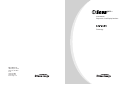 1
1
-
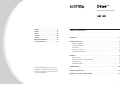 2
2
-
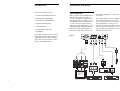 3
3
-
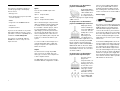 4
4
-
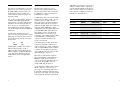 5
5
-
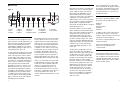 6
6
-
 7
7
-
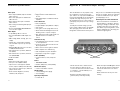 8
8
-
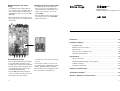 9
9
-
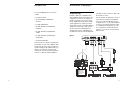 10
10
-
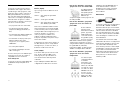 11
11
-
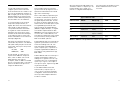 12
12
-
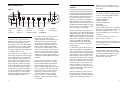 13
13
-
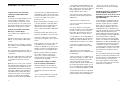 14
14
-
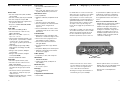 15
15
-
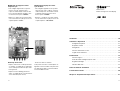 16
16
-
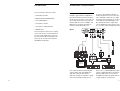 17
17
-
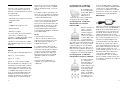 18
18
-
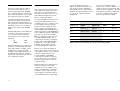 19
19
-
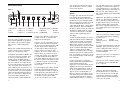 20
20
-
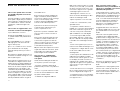 21
21
-
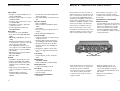 22
22
-
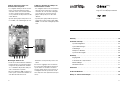 23
23
-
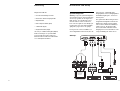 24
24
-
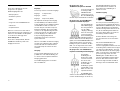 25
25
-
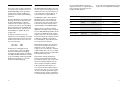 26
26
-
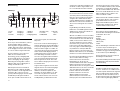 27
27
-
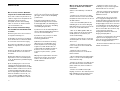 28
28
-
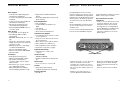 29
29
-
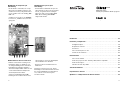 30
30
-
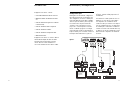 31
31
-
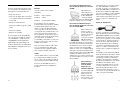 32
32
-
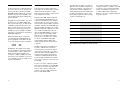 33
33
-
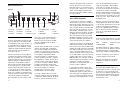 34
34
-
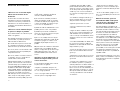 35
35
-
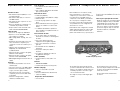 36
36
-
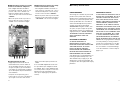 37
37
-
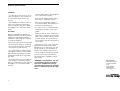 38
38
DVDO iScan Pro Progressive Scan Display Interface Manual de usuario
- Categoría
- Proyectores
- Tipo
- Manual de usuario
en otros idiomas
- français: DVDO iScan Pro Progressive Scan Display Interface Manuel utilisateur
- italiano: DVDO iScan Pro Progressive Scan Display Interface Manuale utente
- English: DVDO iScan Pro Progressive Scan Display Interface User manual
- Deutsch: DVDO iScan Pro Progressive Scan Display Interface Benutzerhandbuch
Otros documentos
-
Roche iScan HT RUO Manual de usuario
-
Numark VM03 Manual de usuario
-
Philips 14-COLOR MONITOR-RECEIVER 14RF50S Instrucciones de operación
-
ATEN VS231 Guía de inicio rápido
-
Hama 00042590 El manual del propietario
-
Samsung DVD-HD850 Manual de usuario
-
Samsung DVD-HD950 Manual de usuario
-
Samsung DVD-HD850 Manual de usuario
-
Roche Virtuoso Manual de usuario
-
König KN-AVSPLIT20 El manual del propietario